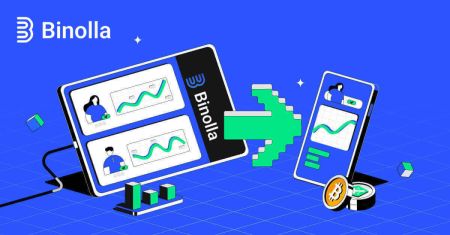Binolla میں لاگ ان کرنے کا طریقہ
Binolla میں لاگ ان کرنا ایک جامع تجارتی پلیٹ فارم تک رسائی فراہم کرتا ہے جو صارفین کو مختلف مالیاتی منڈیوں میں مشغول ہونے کی طاقت دیتا ہے۔ چاہے آپ ایک فعال تاجر ہوں یا سرمایہ کار، لاگ ان کا عمل آپ کے تجارتی تجربے کو بڑھانے کے لیے ڈیزائن کیے گئے بہت سارے تجارتی آلات اور ٹولز کا گیٹ وے ہے۔
اس گائیڈ کا مقصد بنولا میں لاگ ان کرنے کے سیدھے سادھے عمل کو واضح کرنا ہے، پلیٹ فارم کی خصوصیات اور فنکشنلٹیز میں بغیر کسی رکاوٹ کے داخلے کو یقینی بنانا، اس طرح صارفین کو مارکیٹوں میں موثر طریقے سے تشریف لے جانے کے قابل بنانا ہے۔
اس گائیڈ کا مقصد بنولا میں لاگ ان کرنے کے سیدھے سادھے عمل کو واضح کرنا ہے، پلیٹ فارم کی خصوصیات اور فنکشنلٹیز میں بغیر کسی رکاوٹ کے داخلے کو یقینی بنانا، اس طرح صارفین کو مارکیٹوں میں موثر طریقے سے تشریف لے جانے کے قابل بنانا ہے۔
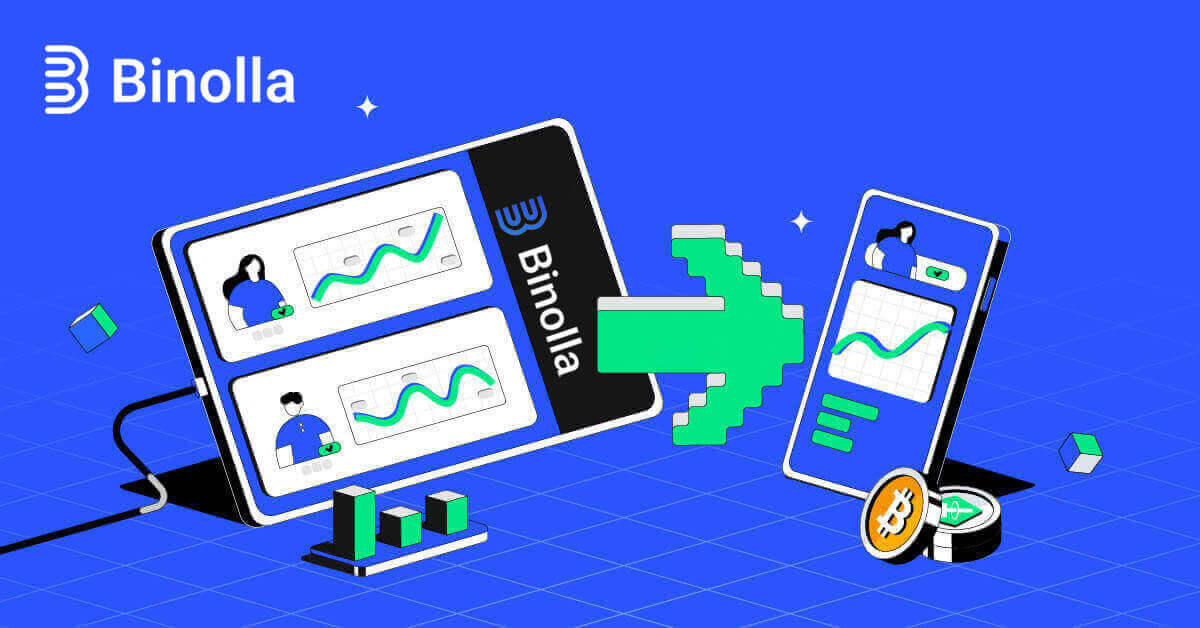
بنولا میں لاگ ان کرنے کا طریقہ
ای میل کا استعمال کرتے ہوئے بنولا میں لاگ ان کریں۔
مرحلہ 1: Binolla کے لیے ویب سائٹ ملاحظہ کریں ۔ صفحہ کے اوپری دائیں کونے میں، " لاگ ان " بٹن پر کلک کریں۔
مرحلہ 2: جب آپ لاگ ان صفحہ پر جائیں گے، آپ سے لاگ ان کی اسناد درج کرنے کو کہا جائے گا۔ ان اسناد میں عام طور پر آپ کا پاس ورڈ اور ای میل پتہ شامل ہوتا ہے۔ لاگ ان کے مسائل سے بچنے کے لیے، براہ کرم یقینی بنائیں کہ آپ نے یہ معلومات درست طریقے سے درج کی ہیں۔ پھر "سائن ان" پر کلک کریں ۔

مرحلہ 3: آپ کی تفصیلات کی توثیق کرنے کے بعد، Binolla آپ کو آپ کے اکاؤنٹ کے ڈیش بورڈ تک رسائی فراہم کرے گا۔ مختلف ترتیبات، خدمات اور خصوصیات تک رسائی حاصل کرنے کے لیے یہ آپ کا بنیادی پورٹل ہے۔ اپنے بنولا کے تجربے کو بڑھانے کے لیے ڈیش بورڈ ڈیزائن کے بارے میں جانیں۔ ٹریڈنگ شروع کرنے کے لیے، "ٹریڈنگ پلیٹ فارم" کو منتخب کریں ۔

اپنا گوگل اکاؤنٹ استعمال کرکے بنولا میں لاگ ان کریں۔
بنولا سمجھتا ہے کہ اس کے گاہکوں کے لیے ہموار رسائی کتنی آسان ہے۔ اپنا گوگل اکاؤنٹ استعمال کرنا، ایک مقبول اور محفوظ لاگ ان طریقہ، آپ کو بنولا پلیٹ فارم تک فوری اور آسان رسائی فراہم کرتا ہے۔ 1. بنولا ویب سائٹپر جائیں ۔ صفحہ کے اوپری دائیں کونے میں واقع "لاگ ان" بٹن پر کلک کریں ۔ 2. مینو سے "گوگل" کا انتخاب کریں۔ یہ عمل آپ کو گوگل لاگ ان صفحہ پر لے جائے گا، جہاں آپ کے گوگل اکاؤنٹ کی اسناد درکار ہوں گی۔ 3. اپنا ای میل پتہ یا فون نمبر درج کرنے کے بعد "اگلا" پر کلک کریں۔ 4. اگلا، اپنا گوگل اکاؤنٹ پاس ورڈ درج کرنے کے بعد "اگلا" پر کلک کریں۔ اس کے بعد آپ کو آپ کے اپنے بنولا اکاؤنٹ پر بھیج دیا جائے گا۔




موبائل ویب کے ذریعے بنولا میں لاگ ان کریں۔
بنولا نے موبائل آلات کے بڑھتے ہوئے استعمال کی عکاسی کرنے کے لیے اپنے ویب ورژن کو موبائل فرینڈلی بنایا ہے۔ یہ مضمون بتاتا ہے کہ موبائل ویب ورژن کا استعمال کرتے ہوئے بنولا میں کیسے لاگ ان کیا جائے، جو صارفین کو کسی بھی وقت اور کسی بھی مقام سے پلیٹ فارم کی خصوصیات اور افعال تک رسائی کی اجازت دیتا ہے۔1. اپنا پسندیدہ ویب براؤزر کھولیں اور شروع کرنے کے لیے بنولا ویب سائٹ پر جائیں۔ بنولا ہوم پیج پر " لاگ ان " تلاش کریں ۔

2. اپنا پاس ورڈ اور ای میل ایڈریس درج کرنے کے بعد، "سائن ان" بٹن پر کلک کریں۔ آپ اپنے گوگل اکاؤنٹ سے بھی لاگ ان کر سکتے ہیں۔ Binolla آپ کے ڈیٹا کی توثیق کرے گا اور آپ کو آپ کے اکاؤنٹ کے ڈیش بورڈ تک رسائی فراہم کرے گا۔

3. کامیاب لاگ ان کے بعد، آپ کو موبائل کے موافق ڈیش بورڈ پر بھیجا جائے گا۔ اس کا صارف دوست ڈیزائن آپ کو سہولتوں اور خدمات کی وسیع رینج تک آسانی سے رسائی حاصل کرنے کی اجازت دیتا ہے۔

بنولا لاگ ان پر دو فیکٹر تصدیق (2FA) عمل
بنولا سیکورٹی کی ایک اضافی پرت فراہم کر سکتا ہے، جیسے کہ دو عنصر کی تصدیق (2FA)۔ اگر آپ کے اکاؤنٹ میں 2FA فعال ہے، تو آپ کو ای میل کے ذریعے ایک خفیہ کوڈ ملے گا۔ پوچھے جانے پر، لاگ ان کا طریقہ کار مکمل کرنے کے لیے یہ کوڈ درج کریں۔ بنولا صارف کی حفاظت کو ترجیح دیتا ہے اور صارف کے کھاتوں کو مزید مضبوط کرنے کے لیے ایک جدید ترین دو فیکٹر تصدیق (2FA) طریقہ کار فراہم کرتا ہے۔ اس ٹیکنالوجی کا مقصد غیر مجاز افراد کو آپ کے بنولا اکاؤنٹ تک رسائی سے روکنا، آپ کو خصوصی رسائی فراہم کرنا اور تجارت کرتے وقت آپ کا اعتماد بڑھانا ہے۔
1. لاگ ان ہونے کے بعد، اپنے بنولا اکاؤنٹ کے اکاؤنٹ کی ترتیبات کے علاقے میں جائیں۔ عام طور پر، آپ اپنی پروفائل امیج پر کلک کرنے کے بعد ڈراپ ڈاؤن مینو سے "ذاتی ڈیٹا" کو منتخب کرکے اس تک رسائی حاصل کرسکتے ہیں ۔

2. Google Authenticator کی 2 قدمی تصدیق میں "Connect"

ٹیب کو منتخب کریں۔ 3. اپنے سمارٹ فون پر، Google Authenticator ایپ ڈاؤن لوڈ اور انسٹال کریں، پھر "اگلا" کو تھپتھپائیں ۔

4. ایپ کھولنے، اوپر QR کوڈ اسکین کرنے، یا کوڈ درج کرنے کے بعد، "اگلا" پر کلک کریں ۔

5. ایپ کی طرف سے فراہم کردہ 6 ہندسوں کا کوڈ داخل کرنے کے بعد، تصدیق کنندہ بنانا مکمل کرنے کے لیے "تصدیق کریں"


پر کلک کریں۔ 6. Google Authenticator 2 قدمی تصدیق مکمل ہو گئی ہے۔ دو عنصر کی تصدیق (2FA) بنولا پر ایک اہم حفاظتی خصوصیت ہے۔ 2FA کے فعال ہونے کے بعد، جب بھی آپ اپنے بنولا اکاؤنٹ میں لاگ ان کریں گے تو آپ کو ایک نیا تصدیقی کوڈ داخل کرنے کی ضرورت ہوگی۔